- Vklop Bluetooth v sistemu Windows 11 je lažji, kot si mislite, in različne možnosti bi vam pomagale.
- Hitro ga lahko omogočite v meniju Nastavitve.
- Akcijski center vam omogoča tudi aktiviranje te funkcije.
- Uporaba upravitelja naprav je učinkovita možnost za vklop tudi Bluetooth.
![Kako vklopiti Bluetooth v sistemu Windows 11 [Hitri vodnik]](/f/ac322bad85df86b293c6de0e3c52eeb5.jpg)
Ta programska oprema bo popravila pogoste računalniške napake, vas zaščitila pred izgubo datotek, zlonamerno programsko opremo, okvaro strojne opreme in optimizirala vaš računalnik za največjo zmogljivost. Odpravite težave z računalnikom in odstranite viruse zdaj v 3 preprostih korakih:
- Prenesite orodje za popravilo računalnika Restoro ki prihaja s patentiranimi tehnologijami (na voljo patent tukaj).
- Kliknite Začni skeniranje da poiščete težave z operacijskim sistemom Windows, ki bi lahko povzročile težave z računalnikom.
- Kliknite Popravi vse da odpravite težave, ki vplivajo na varnost in delovanje vašega računalnika
- Restoro je prenesel 0 bralci ta mesec.
Ni več presenetljivo, da je najnovejši Microsoftov OS ponudil odlične funkcije. Tudi če so nekateri ostali precej podobni tem, kar že poznamo, so se drugi spremenili. Oglejte si tole primerjava med Windows 11 in Windows 10 in se prepričaj.
Bluetooth je pomembna lastnost, ki deluje na enak način, in vklop je lažji, kot si mislite.
V tem članku bodo prikazane tri dostopne možnosti, ki vam bodo pomagale vklopiti Bluetooth v sistemu Windows 11. Toda preden karkoli drugega, poglejmo nekaj razlogov, zakaj bi ga morali uporabljati v računalniku.
Zakaj naj uporabljam Bluetooth v sistemu Windows 11?
Na splošno tehnologija Bluetooth predstavlja brezžično komunikacijsko tehnologijo kratkega dosega, ki se uporablja za zamenjavo kablov, ki povezujejo elektronske naprave. Vendar pa je več kot to. Oglejte si spodnji seznam in ugotovite, za kaj gre:
- Prenos datotek med mobilnimi napravami in računalniki – Z Windows 11 Bluetooth boste lahko seznanili pametne telefone ali tablične računalnike in računalnik, ki podpira Bluetooth, tako da boste brezžično pošiljali datoteke.
- Prenesite datoteke iz računalnika v drugega – Prav tako lahko prenašate določene datoteke med dvema računalnikoma. Pogoj je, da je Bluetooth omogočen. In to hkrati velja za oba računalnika.
- Povežite svoj računalnik s pametnim telefonom – Privezati predstavlja deljenje omrežne povezave naprave z drugo napravo, ki se poveže z internetom prek povezave druge naprave. Windows 11 vam omogoča povezavo prek povezave Bluetooth. Upoštevajte, da porabi manj energije baterije kot Wi-Fi, zato je lahko dragocena alternativa.
- Povežite periferne naprave – Najpogosteje ta funkcija se uporablja za brezžično povezovanje zunanjih naprav z različnimi napravami. Obstaja veliko zunanjih naprav, ki lahko delujejo z Bluetooth. Če želite poiskati najbolj priljubljene, si oglejte naslednji seznam.
Zdaj pa poglejmo, kateri so najbolj dostopni načini za vklop. Današnji vodnik bo predstavil nekaj zanimivih dodatnih informacij, zato ga preberite v celoti.
Kako lahko vklopim Bluetooth v sistemu Windows 11?
1. Uporabite meni Nastavitve
- Kliknite na tipka Windows, nato odprite Nastavitve.

- Kliknite na Bluetooth in naprave.
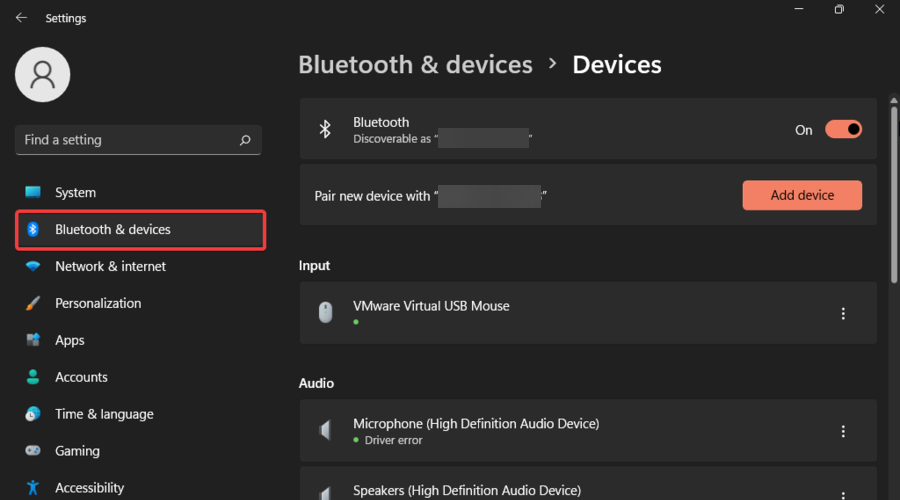
- Obrat Vklopljeno Bluetooth.

To je najpreprostejša možnost za vklop Bluetooth v sistemu Windows 11. Vendar upoštevajte, da je njegov videz v meniju Nastavitve odvisen od druge možnosti. Ne pozabite brati tega članka, da ugotovite, o katerem govorimo.
2. Uporabite akcijski center
- Poglejte spodnji desni kot opravilne vrstice namizja in kliknite razdelek, ki vsebuje Zvok ikono.
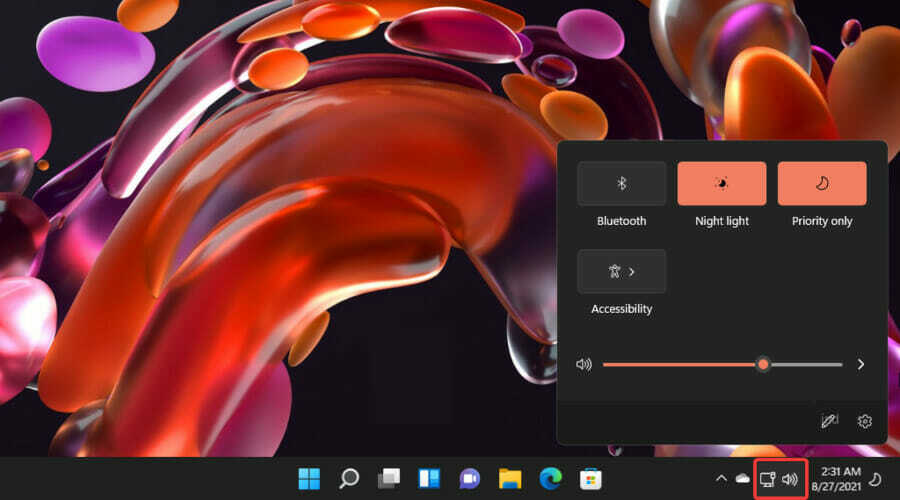
- Kliknite na Bluetooth ikono.
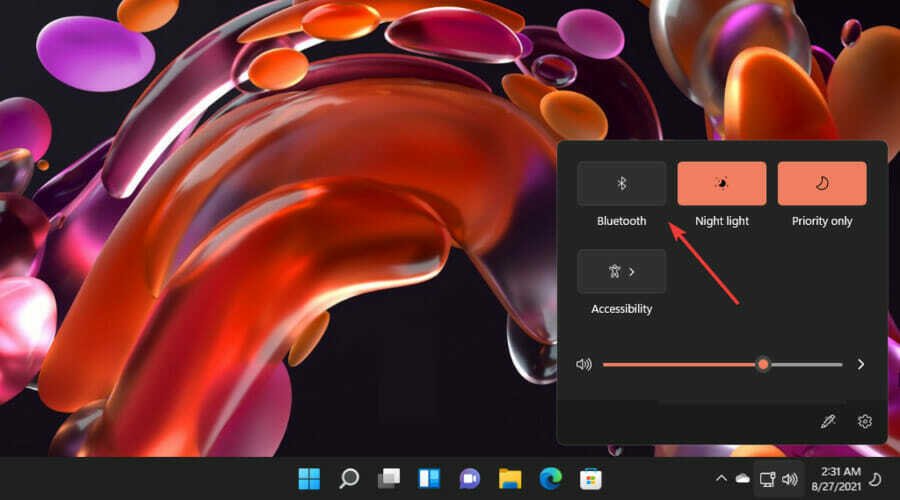
- Zdaj bi moralo biti omogočeno.
3. Poskusite Upravitelj naprav
- Pritisnite na tipka Windows, nato vnesite Upravitelj naprav, in ga odprite.
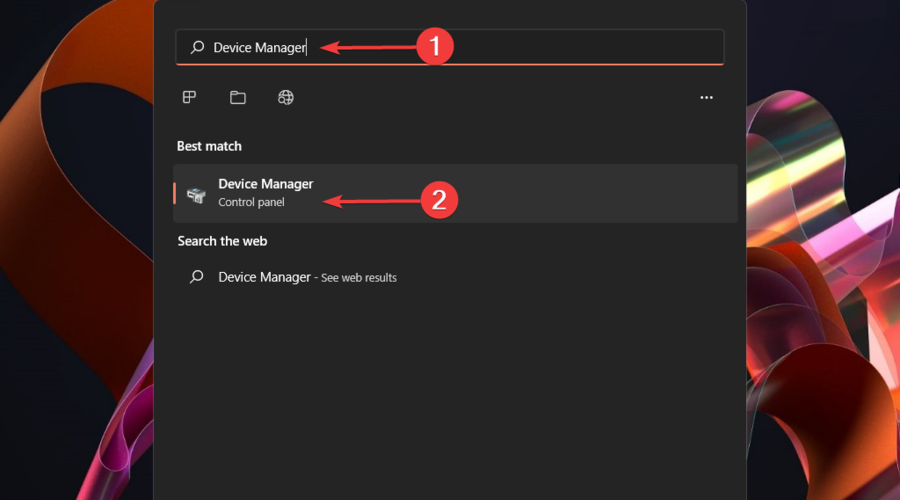
- Razširite Bluetooth oddelek.
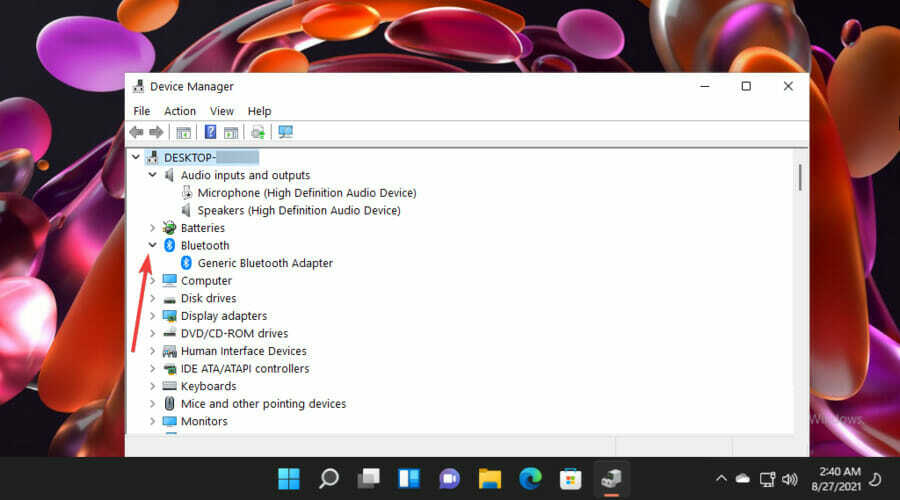
- Z desno tipko miške kliknite želeno napravo in nato izberite Omogoči napravo.
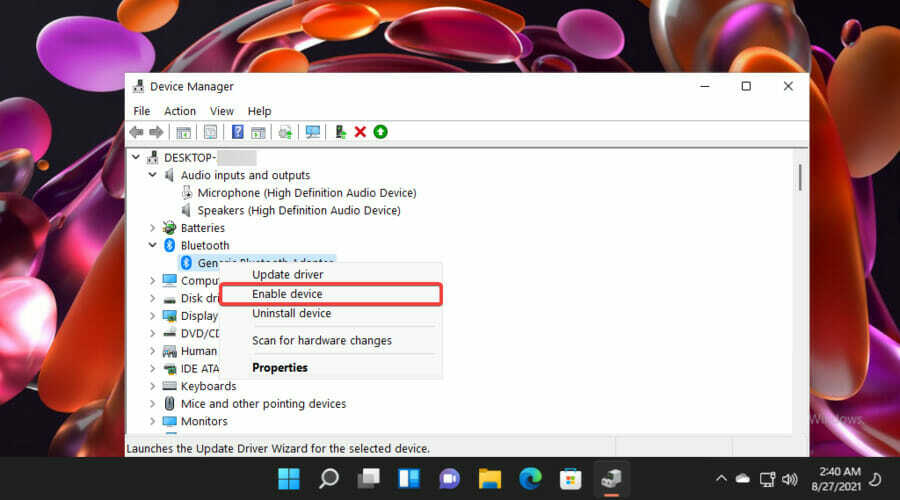
Se spomnite, da smo govorili o odvisnosti dveh rešitev? Upoštevajte, da če nimate vklopljene te posebne možnosti Omogoči, se tudi ne bo pojavil v Meni z nastavitvami sistema Windows (kot smo predstavili v prvi metodi prej).
Katere zunanje naprave delujejo z Bluetooth?
- Slušalke – To so najbolj ikonične zunanje naprave Bluetooth. Uporabite jih lahko za poslovne klice, igranje ali preprosto uživanje v svoji najljubši glasbi.
- Miške – Bluetooth miške delujejo samo na popolnoma novih napravah, zato upoštevajte, da če je vaš računalnik star, morda ne bodo delovale. Te naprave so idealne za pametne telefone ali tablične računalnike, saj poenostavljajo vaš delovni prostor in olajšajo uporabo.
- Tipkovnica – Bluetooth tipkovnice se uporabljajo predvsem za tablične računalnike. In odlična stvar je, da lahko povežete tako miško kot tipkovnico za prijetnejše okolje.
- Tiskalniki in skenerji – Na voljo je tudi veliko tiskalnikov in optičnih bralnikov, ki so združljivi z Bluetooth. Uporaba te funkcije bi pomagala, še posebej, če se pogosto srečujete s čudnimi omrežne povezave.
- igralne ploščice – Brezžične krmilnike lahko povežete z različnimi napravami prek Bluetooth. In različice Nintendo ali PlayStation se odlično obnesejo.
Kaj so sličice Bluetooth v sistemu Windows 11?
Kot je bilo omenjeno na začetku tega članka in kot lahko opazite v naših priporočenih rešitvah, Windows 11 Bluetooth deluje podobno kot poznamo iz prejšnje različice OS. Vendar je stran z nastavitvami videti drugače.
Za razliko od oblikovanja sistema Windows 10, najnovejša aplikacija Nastavitve zdaj prikazuje velike sličice za naprave. To bo ustvarilo enostavnejšo perspektivo vaše dejavnosti Bluetooth.
Označujejo vse registrirane zunanje naprave Bluetooth in kažejo, katera je povezana. Da ne omenjam, da lahko vedno dodate novo.
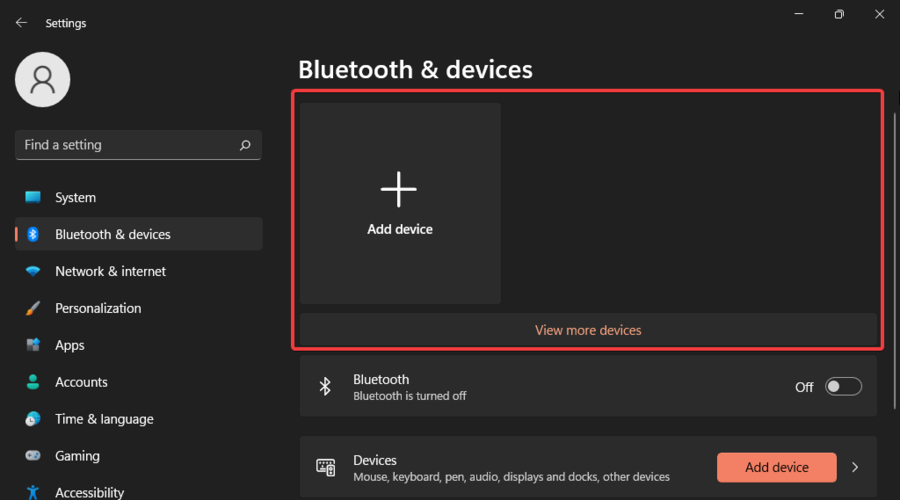
To so najbolj dostopne možnosti za vklop Bluetooth v sistemu Windows 11. Kot lahko vidite, so izjemno preprosti, za njihovo izvedbo potrebujete le nekaj sekund.
Če se kdaj zgodi, da imate težave s to funkcijo, si oglejte to vodnik o tem, kaj storiti, če Bluetooth ne deluje v sistemu Windows 11.
In naj vas spomnimo, da nam je vaše mnenje vseeno, zato ga ne oklevajte in ga delite z nami, tako da pustite komentar v spodnjem razdelku.
